喜马拉雅听书开启或退出工作模式的方法
时间:2023-09-19 16:20:14作者:极光下载站人气:0
很多小伙伴在使用喜马拉雅听书软件时经常会选择将软件最小化,或是直接使用工作模式,避免被软件的消息打扰,也更方便自己在听书的同时进行其它工作。在使用喜马拉雅软件的过程中,有的小伙伴不知道该怎么进入或是退出工作模式。其实很简单,我只需要打开“三”图标,然后在下拉列表中就能看到工作模式选项,点击该选项就能进入工作模式了,想要退出时,我们在工作模式的弹框右上角点击退出按钮即可。有的小伙伴可能不清楚具体的操作方法,接下来小编就来和大家分享一下喜马拉雅听书开启或退出工作模式的方法。

方法步骤
1、第一步,我们在电脑中打开喜马拉雅听书软件,进入喜马拉雅的首页

2、第二步,在喜马拉雅听书的首页,我们点击打开页面右上角的“三”图标
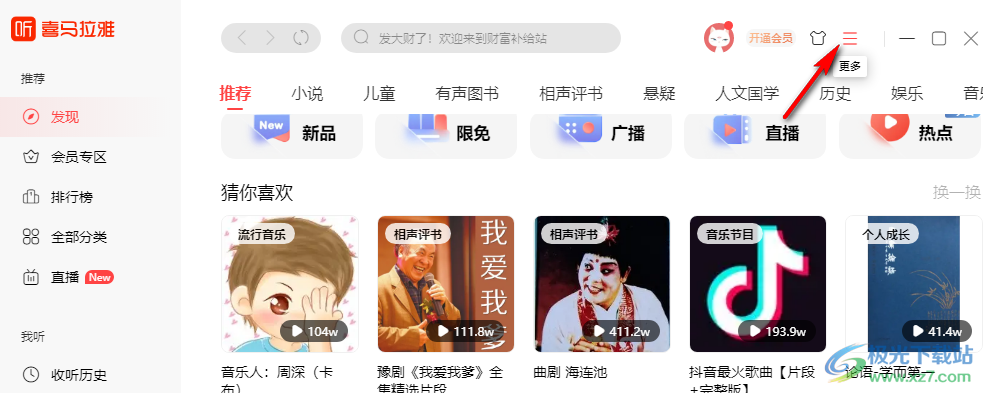
3、第三步,打开“三”图标之后,我们在菜单列表中找到“工作模式”选项,点击打开该选项
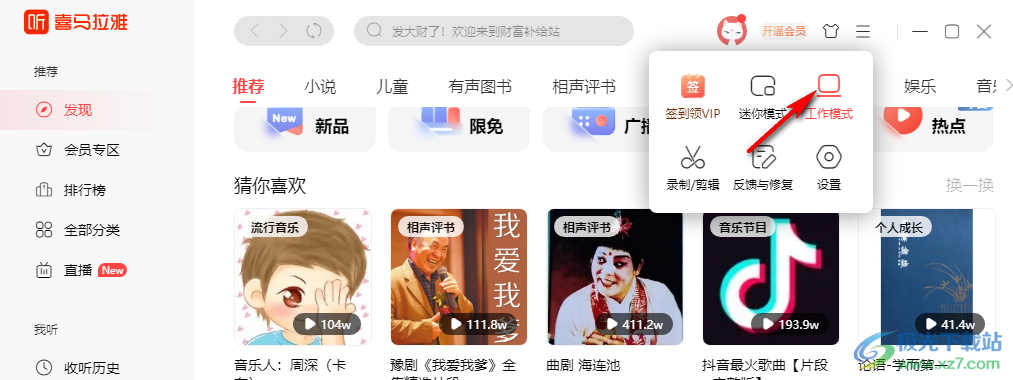
4、第四步,点击工作模式之后,我们在桌面右下角就能看到桌面模式下的喜马拉雅页面,在该页面中可以看到自己的工作时长
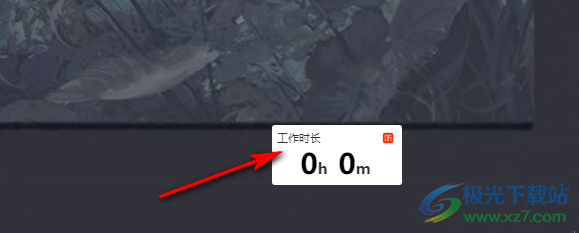
5、第五步,想要退出工作模式时,我们只需要将鼠标移到工作模式上,然后点击右上角的退出按钮即可
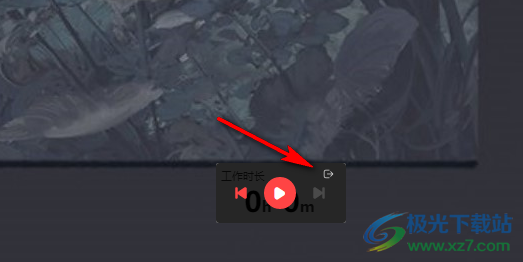
以上就是小编整理总结出的关于喜马拉雅听书开启或退出工作模式的方法,我们在喜马拉雅听书软件中打开“三”图标,接着在下拉列表中找到并选择“工作模式”选项,想要退出工作模式时,我们在工作模式弹框中点击退出按钮即可,感兴趣的小伙伴快去试试吧。
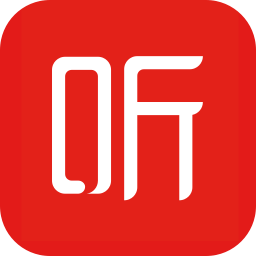

网友评论